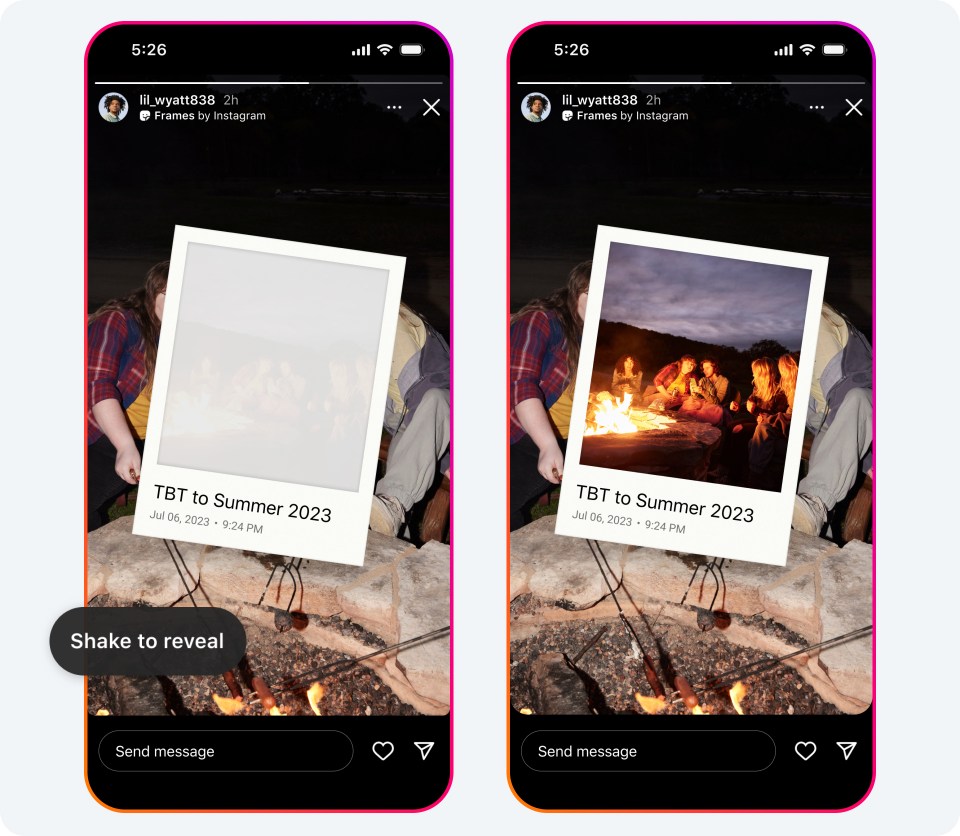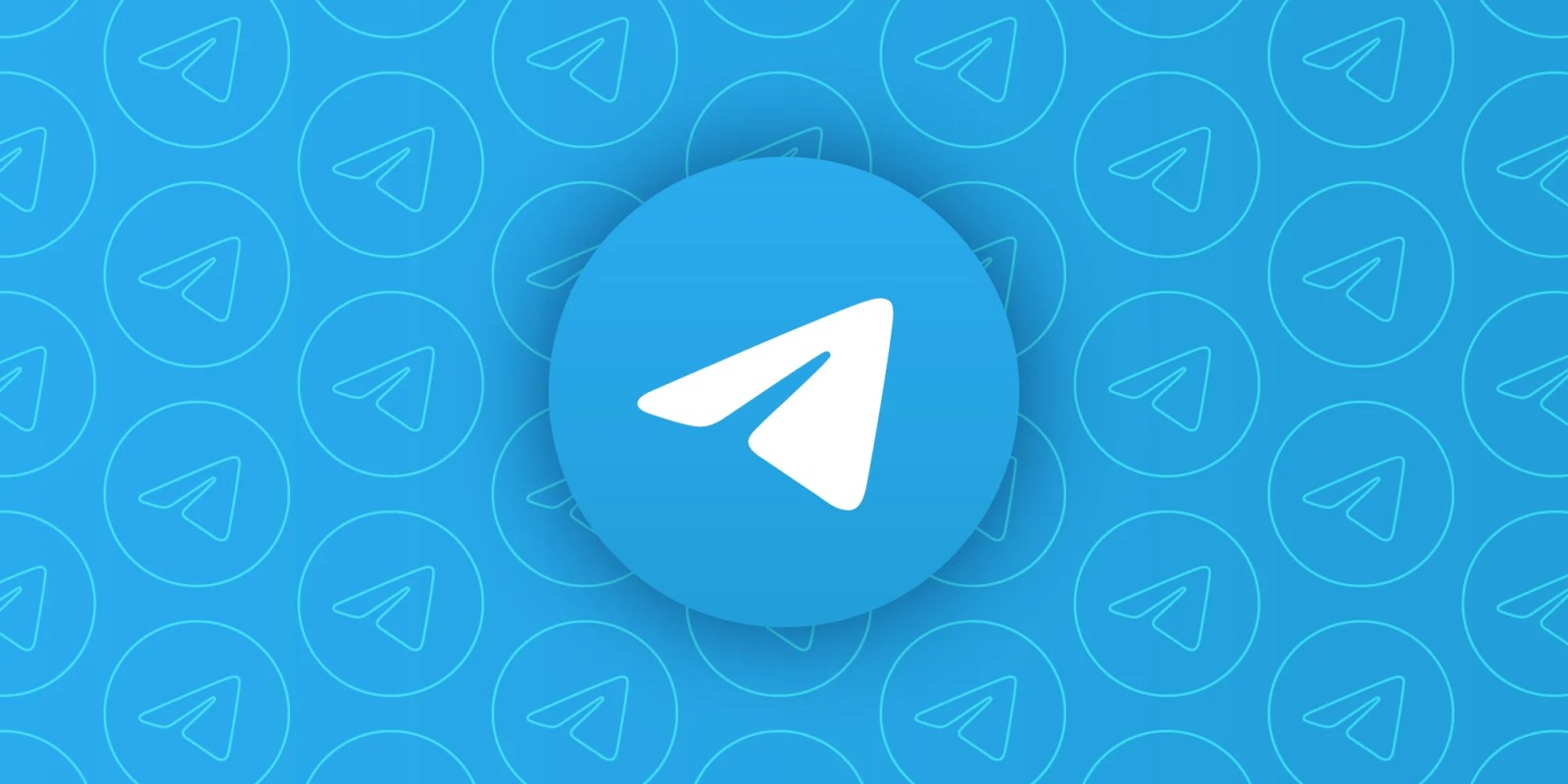Editado por: Bharat Upadhyay
Última actualización: 11 de enero de 2023, 13:07 IST
Apple introdujo recientemente nuevas funciones en la aplicación iMessage.
Incluso puede enviar un mensaje privado con tinta invisible, que permanece tenue hasta que el destinatario desliza el dedo.
Con la última actualización de iOS 16, la empresa de tecnología con sede en EE. UU. Apple presentó recientemente muchas funciones interesantes y trucos ocultos para los usuarios de iPhone. Una de esas características son los «Mensajes invisibles» en la aplicación iMessage, una aplicación de mensajería en dispositivos Apple que viene con varias características únicas.
En la aplicación iMessages, puede animar un mensaje con un efecto de burbuja o llenar toda la pantalla del mensaje con un efecto de pantalla completa (por ejemplo, globos o confeti). Incluso puede enviar un mensaje privado con tinta invisible, que permanece tenue hasta que el destinatario desliza el dedo.
Cómo enviar mensajes invisibles en iMessage
– Abra la aplicación iMessages en su iPhone.
– Chatea donde quieras enviar un mensaje invisible.
– Toque y mantenga presionado el botón de flecha hacia arriba que aparece tan pronto como comienza a escribir en el cuadro de chat.
– Debe hacer clic en los puntos grises contra la opción Enviar con tinta invisible, lo que le dará una vista previa del efecto.
– Después de seleccionar los efectos, toque el botón Enviar para enviar el mensaje.
Aparte de esto, también puede usar diferentes efectos como efectos de golpe y fuerte y vista previa si desea que los mensajes sean más dramáticos. Tenga en cuenta que necesita una ID de Apple para usar iMessage.
Puede enviar mensajes con efectos de pantalla completa, como láseres animados, un foco en movimiento o burbujas resonantes, que se reproducen cuando el destinatario recibe su mensaje.
Te mostramos cómo enviar mensajes con efectos de pantalla completa en iPhone
– Abra la aplicación iMessages en su iPhone. Chatea a donde quieras enviar el mensaje.
– En una conversación nueva o existente, escriba un mensaje o inserte una foto o Memoji.
– Toque y mantenga presionado el botón Enviar, luego toque la pantalla.
– Deslice el dedo hacia la izquierda para obtener una vista previa de los diferentes efectos de pantalla.
– Toque el botón Enviar para enviar el mensaje o toque el botón Cancelar para cancelar el efecto y volver a su mensaje
Lee todo Últimas noticias de tecnología Aquí

«Aficionado a la comida. Defensor del tocino. Emprendedor autónomo. Nerd zombi incondicional. Explorador. Aficionado a las redes sociales. Pensador amigable con los hipster».